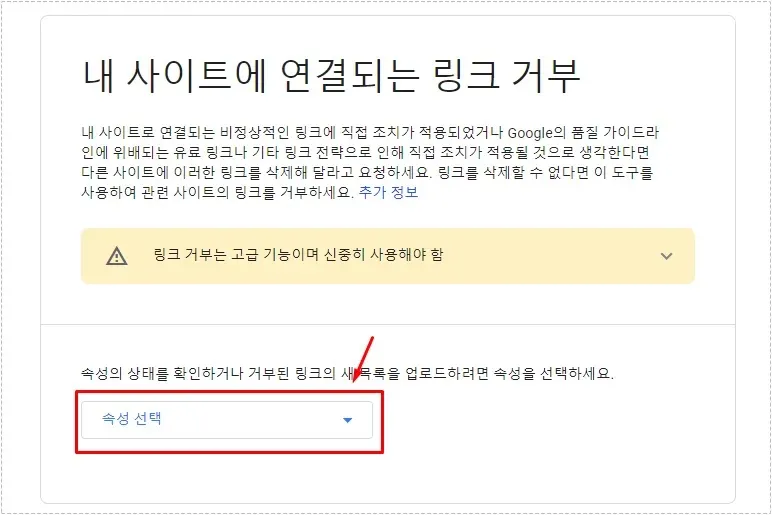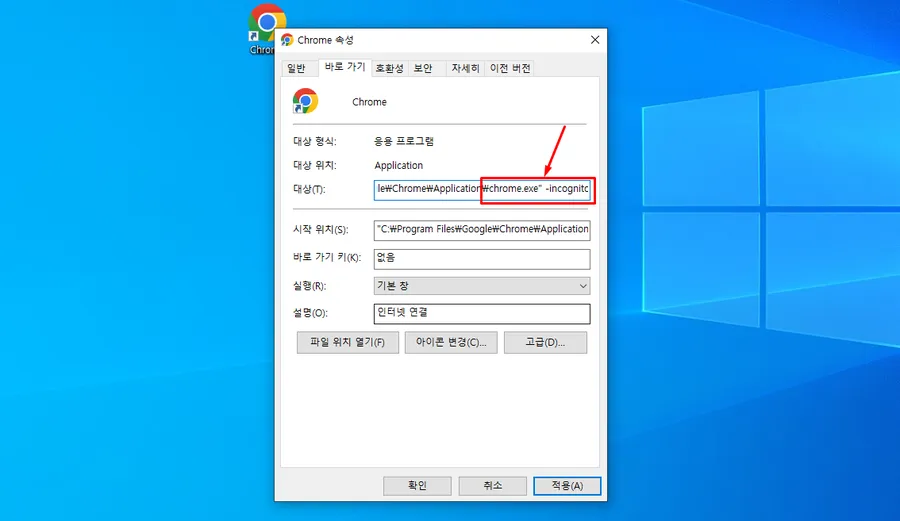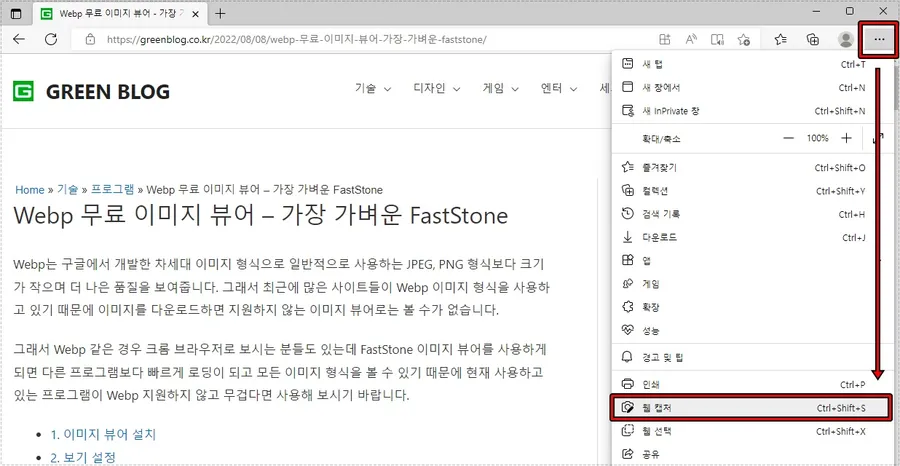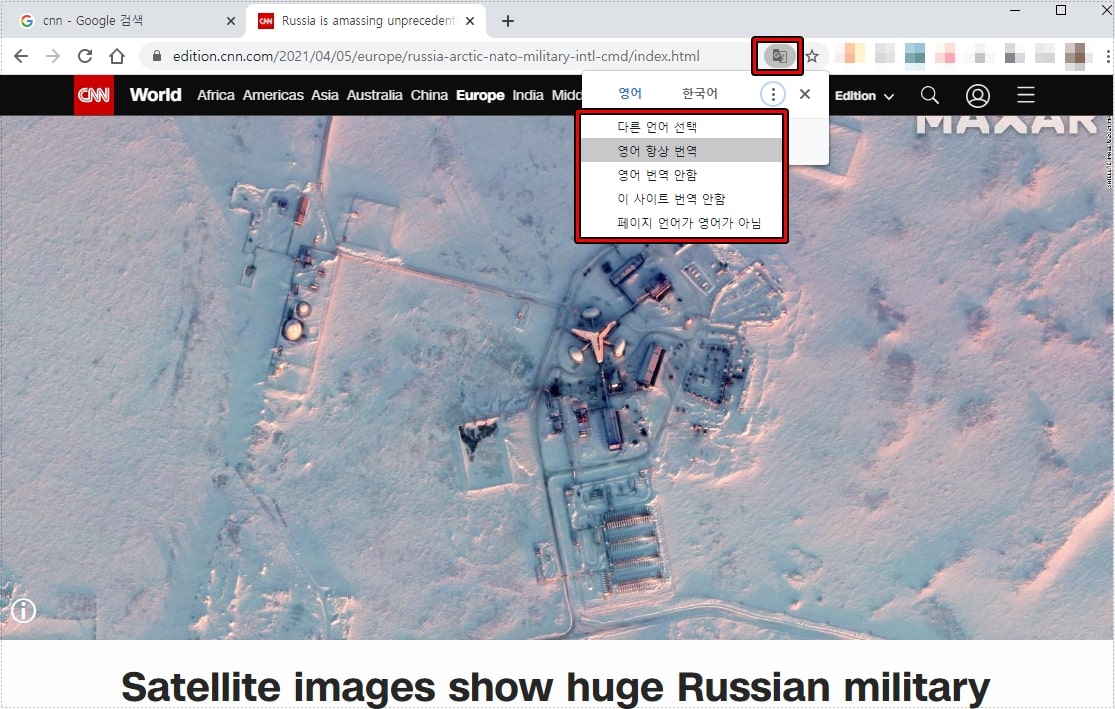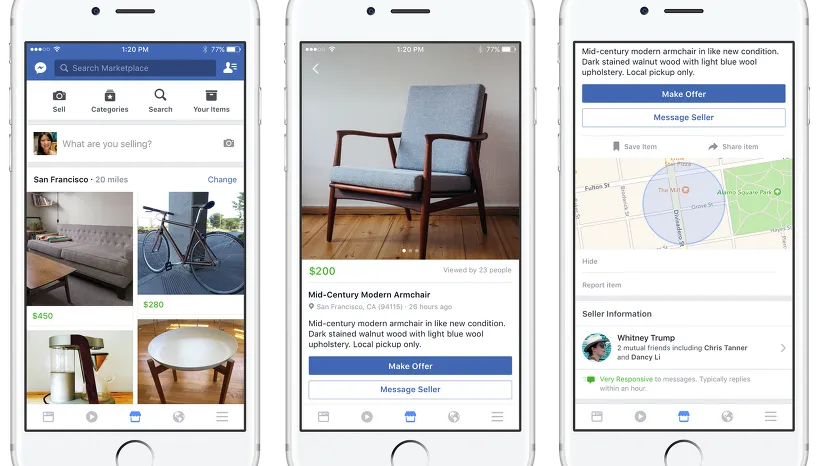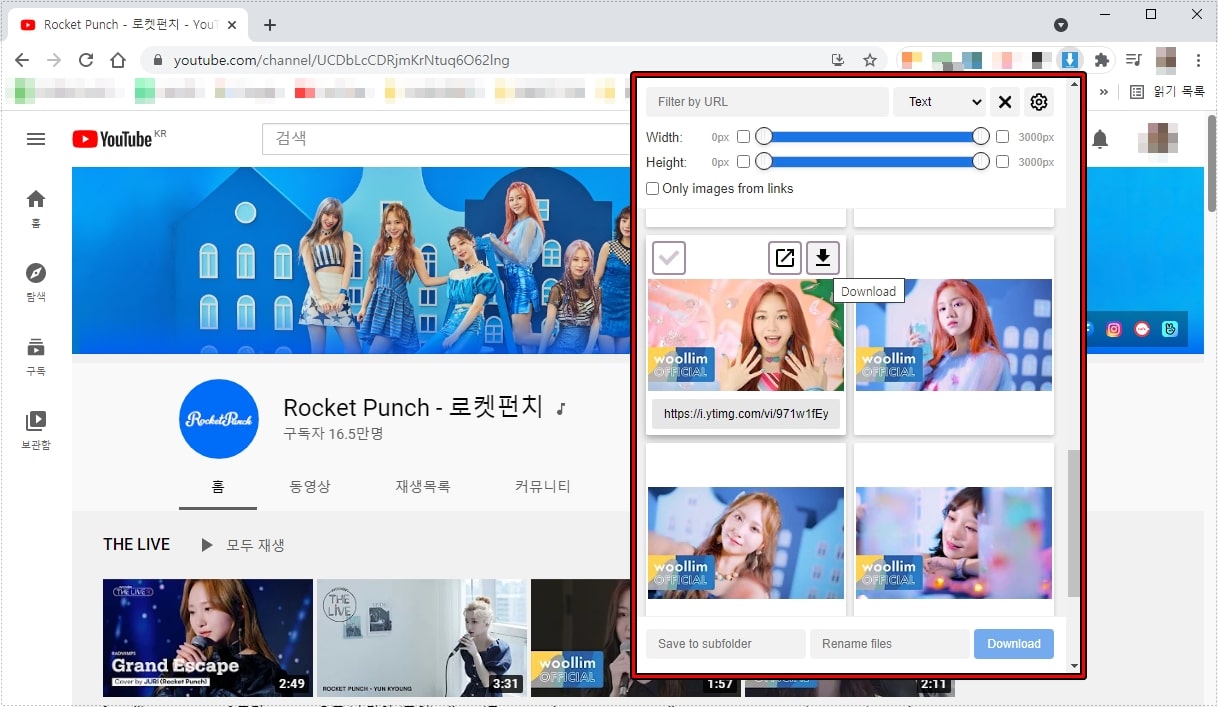브라우저를 사용할 때 기본 페이지를 자주 사용하는 검색 엔진으로 설정을 해두시게 되는데 사이트에 접속하신 후에 다시 검색하기 위해서 이전 페이지 버튼을 쓰는 것이 아니라 브라우저 홈 버튼 눌러서 검색 화면으로 돌아가실 것입니다.
근데 브라우저를 사용하다가 홈 버튼이 사라지는 경우가 생길 때가 있는데 이럴 때 브라우저 별 홈 버튼 설정을 알고 있다면 어렵지 않게 다시 보이게 할 수 있습니다. 인터넷 익스플로러, 크롬, 엣지, 웨일, 파이어 폭스 브라우저에서 홈 버튼을 보이게 설정하는 방법을 알아보겠습니다.
목차
인터넷 익스플로러
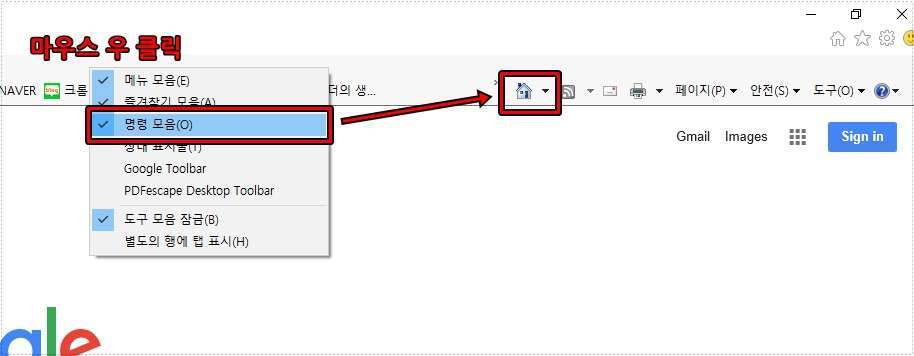
국내에서 가장 많은 분들이 사용하는 인터넷 익스플로러는 상단 빈 공간에 마우스 우 클릭을 하게 되면 다양한 표시 설정이 나오게 되는데 여기서 < 명령 모음 >을 체크하게 되면 위에 보이는 화면처럼 홈 버튼이 생성된 것을 볼 수 있습니다.
홈 버튼이 기본적으로 오른쪽에 있지만 왼쪽으로 옮기고 싶은 분들은 < 도구 모음 잠금 >를 체크 해제 하신 후에 왼쪽으로 끌게 되면 즐겨 찾기 위에 위치할 수 있습니다.
크롬 브라우저 홈 버튼
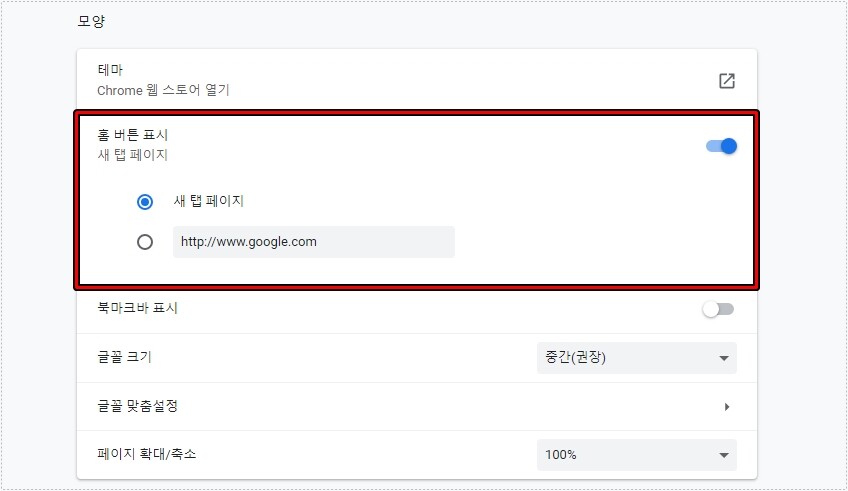
크롬 브라우저는 오른쪽 상단에 점 세 개 버튼을 누르고 설정으로 들어가신 후에 모양에서 홈 버튼 표시를 활성화하게 되면 왼쪽 상단에 홈 버튼이 추가된 것을 보실 수 있습니다.
엣지 브라우저 홈 버튼
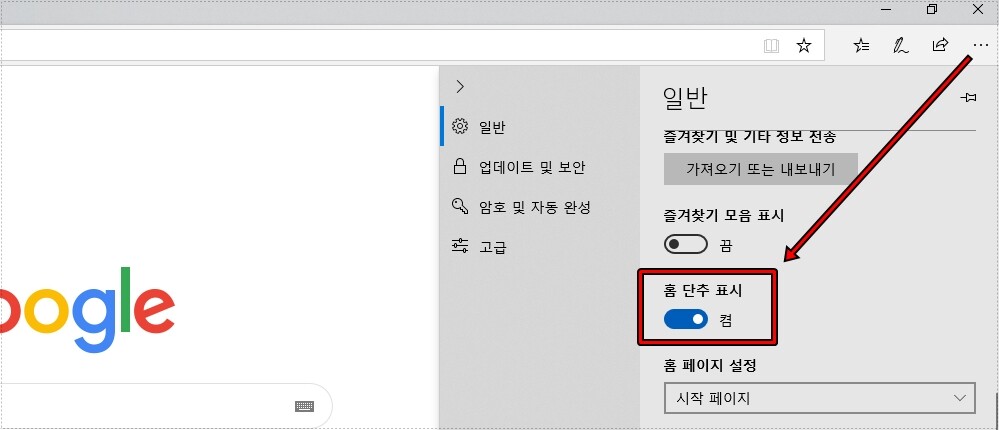
엣지 브라우저도 크롬과 마찬가지로 오른쪽 상단에 점 세 개 버튼을 누르고 설정으로 들어가신 후에 홈 단추 표시를 활성화하면 추가된 것을 확인할 수 있을 것입니다.
웨일 브라우저 홈 버튼
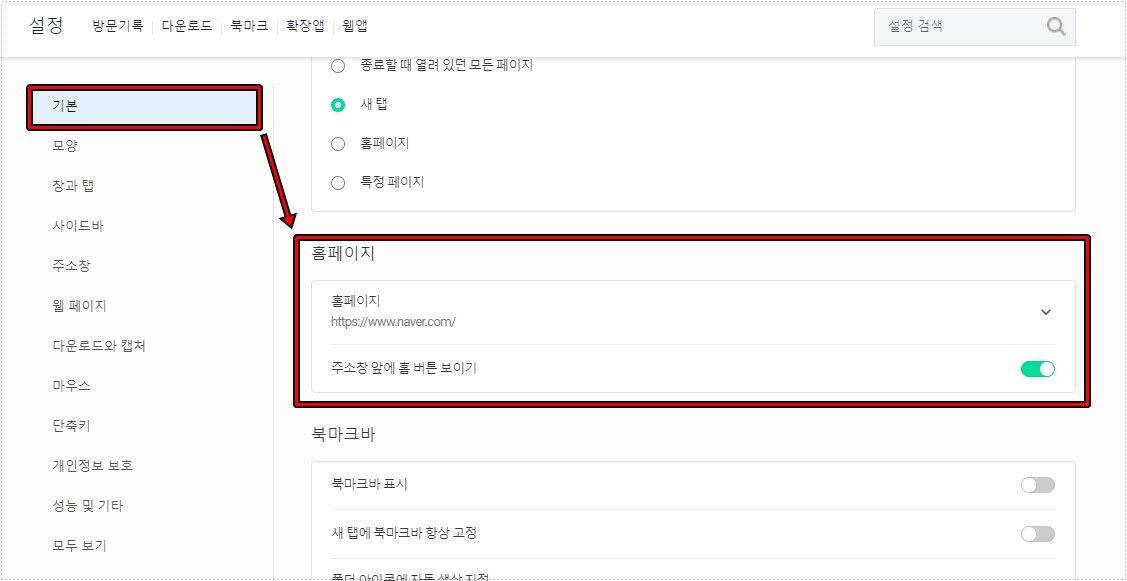
네이버에서 만든 웨일 브라우저는 최근에 많은 분들이 사용하고 있는데 오른쪽 점 세 개 버튼을 누르고 설정으로 들어가신 후에 기본 > 홈페이지 설정에서 주소창 앞에 홈 버튼 보이기 활성화하시면 추가된 것을 볼 수 있습니다.
파이어 폭스 홈 버튼
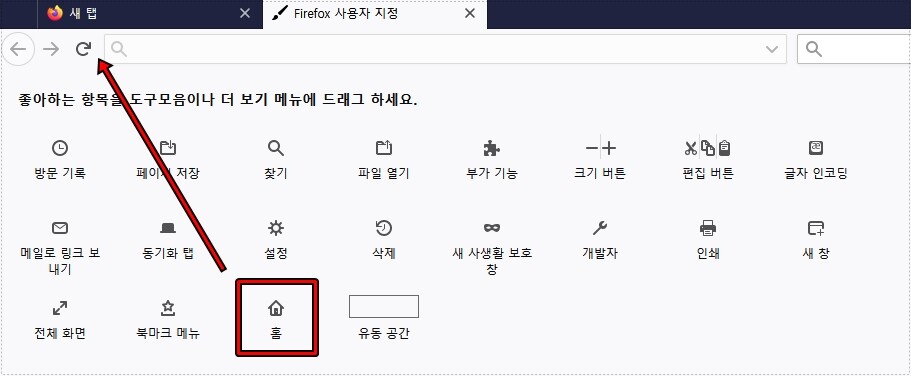
파이어 폭스는 위에 소개한 브라우저들과는 다르게 상단 빈 공간에서 마우스 우 클릭을 하신 후 사용자 지정으로 들어가게 되면 도구들을 볼 수 있습니다. 여기서 홈 버튼을 찾아서 드래그해서 추가를 하시면 됩니다.
홈 버튼 설정에 보시게 되면 기본 페이지를 설정하는 설정도 있기 때문에 자신이 자주 이용하는 검색엔진으로 설정도 할 수 있습니다.
브라우저 홈 버튼은 검색을 많이 하시는 분들이라면 많이 사용하게 되는 기능으로 사용하지 않았던 분들이라면 추가를 해서 사용하시면 더 편하게 사용하는 검색 엔진으로 가실 수 있을 것입니다.